Průvodce, jak Camtasia komprimuje video na Windows a Mac
Camtasia je jeden z vynikajících programů pro úpravu a nahrávání videa dostupný uživatelům Mac a Windows. Tento nástroj umožňuje uživatelům vytvářet vysoce kvalitní videa bez problémů díky intuitivnímu ovládacímu panelu. Vzhledem k jeho schopnosti dobře vyvážené navigace k editačním nástrojům si ho ostatní profesionální editoři nemohou nemilovat. Kromě toho Camtasia také pomáhá komprimovat vaše video podle vašeho přání. Pokud chcete vidět jak Camtasia komprimuje video, tento příspěvek poskytuje návod.
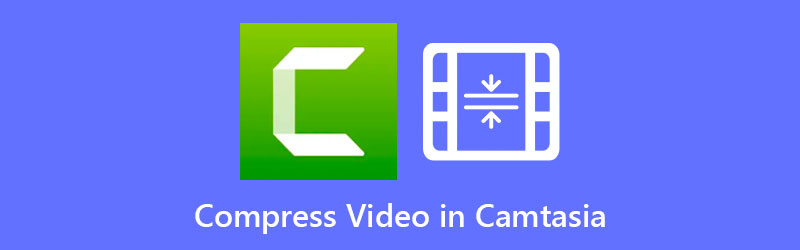
- Část 1. Jak komprimovat video v Camtasia
- Část 2. Efektivnější a přátelštější způsoby komprese videa
- Část 3. Často kladené otázky o kompresi videa v Camtasia
Část 1. Jak komprimovat video v Camtasia
Existuje několik důvodů, proč video obsahuje velký soubor. Může to být způsobeno typem souboru, snímkovou frekvencí a poměrem. Bez ohledu na to vám Camtasia může pomoci to opravit. Podívejte se, jak komprimovat video v Camtasia.
Krok 1: Nejprve je nezbytné správně nainstalovat Camtasia do vašeho zařízení. Udělejte to tak, že programu umožníte plný přístup k vašim zařízením. Poté vyberte Karta Média na straně časové osy a klepněte na Importovat média knoflík.
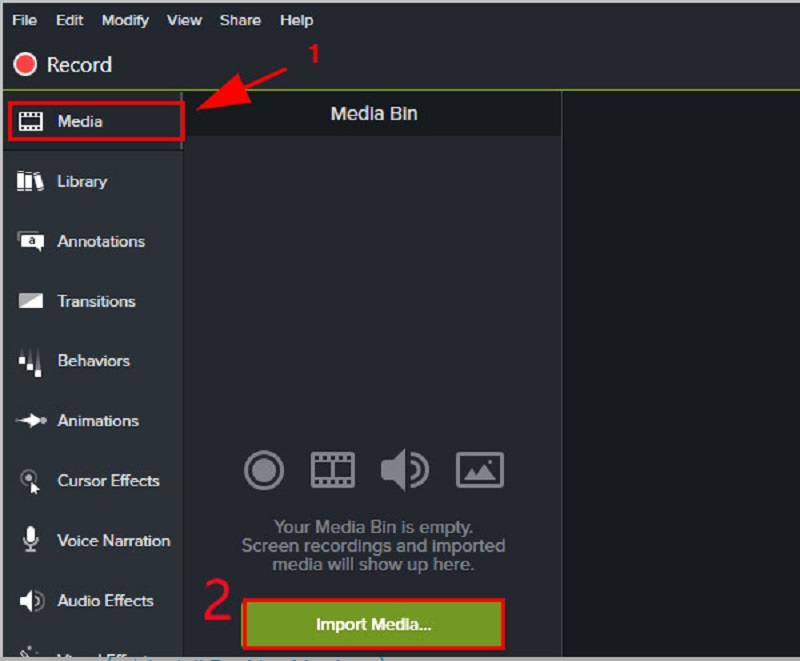
Krok 2: Po přidání videa na Camtasia můžete přejít na Nastavení videa. Pod Nastavení videa, můžete nyní zmenšit velikost svého záběru. Vše, co potřebujete, je snížit Snímková frekvence klipu. Ale pokud dáváte přednost mnohem jednoduššímu způsobu, můžete přesunout Velikost snímku pruh vlevo.
Krok 3: Pokud jste v pořádku s velikostí vašeho videa, můžete kliknout na další a nakonec stiskněte tlačítko Dokončit.
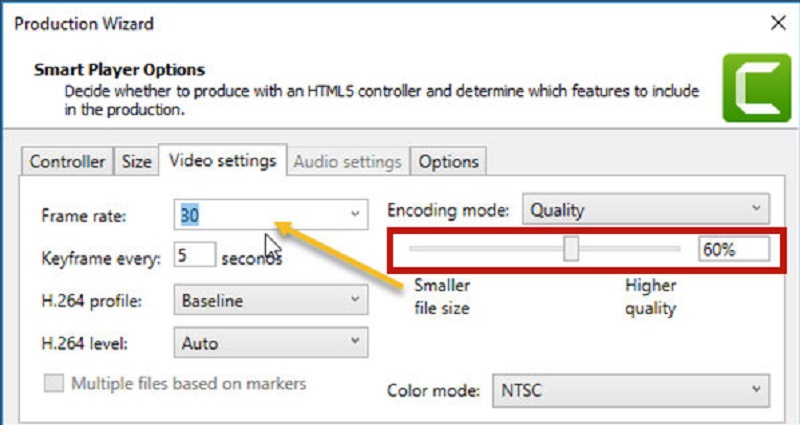
Část 2. Efektivnější a přátelštější způsoby komprese videa
1. Vidmore Video Converter
Video Converter Vidmore je praktický přístup ke kompresi videa bez snížení kvality. Je to oblíbený software pro lidi, kteří mají potíže s navigací v Camtasii. Navíc je to offline video konvertor, kompresor a editor. Proto má před ostatními nástroji značný náskok. Stručně řečeno, vše, co potřebujete, je v tomto programu.
Vidmore Video Converter má jednoduché a základní rozhraní, takže uživatelé nebudou omezováni při procházení nástrojů pro úpravy. S pomocí Toolbox pro vás nebude komprimace videa zátěží, protože automaticky zobrazí výsledek procesu komprimace. Kromě toho Vidmore Video Converter také umožňuje uživatelům komprimovat velikost jejich videa oříznutím nechtěné části klipu. Ať už však použijete jakýkoli přístup, je zaručeno, že zkomprimuje velikost vašeho videa, aniž byste obětovali velkou část kvality.
Pokud chcete vědět, jak Vidmore Video Converter funguje s pomocí Toolbox, můžete si vzít tento průvodce níže.
Krok 1: Dokončete proces instalace
Nejdůležitějším způsobem, jak úspěšně spustit program, je vědět, jak jej správně nainstalovat. Pokud jste na oficiální stránce, klikněte na tlačítko Stáhnout zdarma a nainstalujte ji do zařízení. Poté nechte software pracovat.
Krok 2: Přidejte video do softwaru
Po udělení přístupu k programu jej nyní můžete otevřít a začít komprimovat požadované video. Jakmile jste na oficiální stránce, stiskněte tlačítko Panel nástrojů panelu v horní části hlavního rozhraní. Odtud uvidíte další editační nástroje programu.
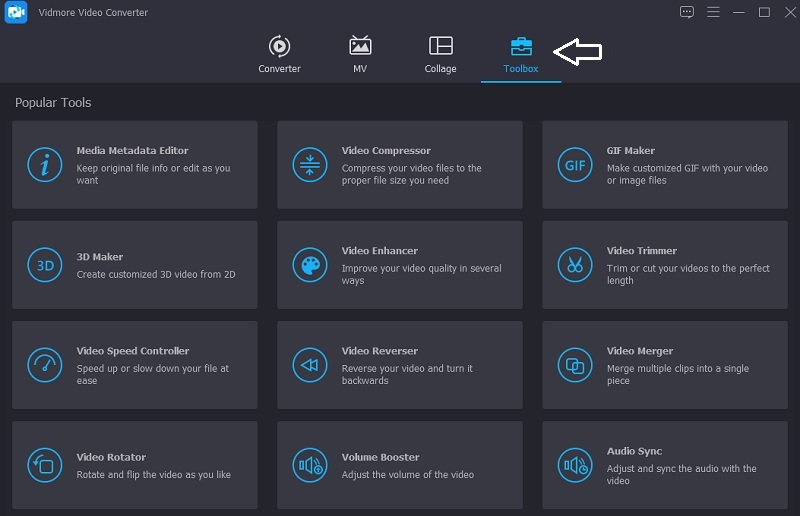
Krok 3: Přejděte na Video Compressor
Z Panel nástrojů funkce, uvidíte Video kompresor na seznamu. Klikněte na Plus podepište a ze složky vyberte video, které chcete komprimovat.
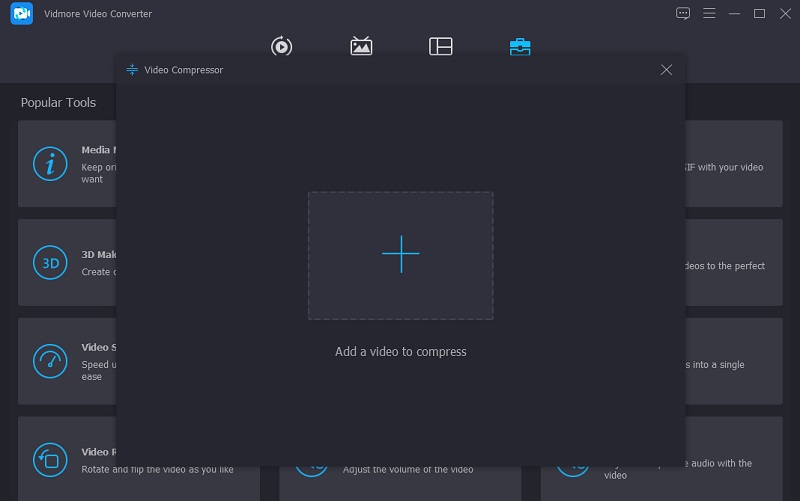
Po přidání videa do Video kompresor, uvidíte výsledek velikosti komprese vašeho videa. Pokud nejste spokojeni s velikostí, můžete ji zmenšit posunutím posuvníku doleva. Nebo také můžete ručně posunout velikost na rozbalovací šipce.
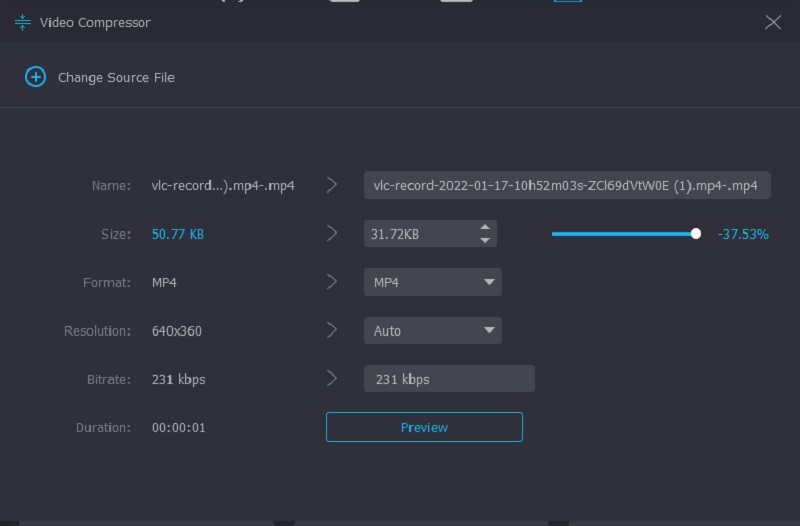
Krok 4: Začněte s procesem konverze
Pokud jste v pořádku s velikostí videa, klepněte na Komprimovat tlačítko ve spodní části rozhraní.
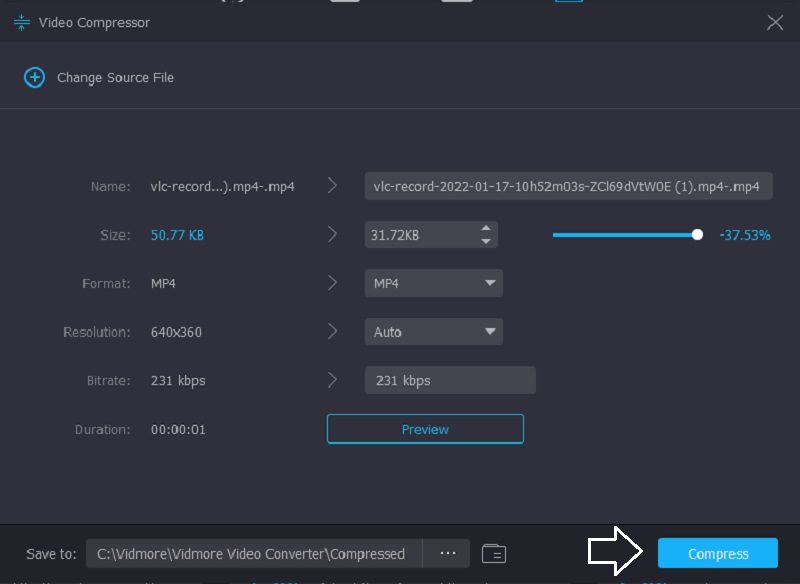
2. Video kompresor Vidmore zdarma online
Dalším spolehlivým nástrojem, který můžete použít ke kompresi videa, je Video kompresor Vidmore zdarma online. Je to program, do kterého před komprimací videa nemusíte nahrávat software ani žádné aplikace třetích stran. Tento program je velmi podobný offline verzi, protože jeho rozhraní je také přátelské. Kromě toho Vidmore Free Video Compressor podporuje mnoho formátů souborů. Tento nástroj je naopak čistým kompresorem videa.
Ale dobrá věc je, že vás neomezuje, pokud jde o velikost souboru. Kromě toho vás nežádá o předplatné nebo přihlášení, než jej budete moci používat.
Pro další informace o tomto nástroji můžete použít níže uvedenou příručku, která vám pomůže.
Krok 1: Aby nástroj komprimoval video, musíte kliknout na Komprimovat a stáhněte si spouštěč do svého zařízení. Po stažení spouštěče klikněte na Komprimovat znovu a přidejte video ze své složky.
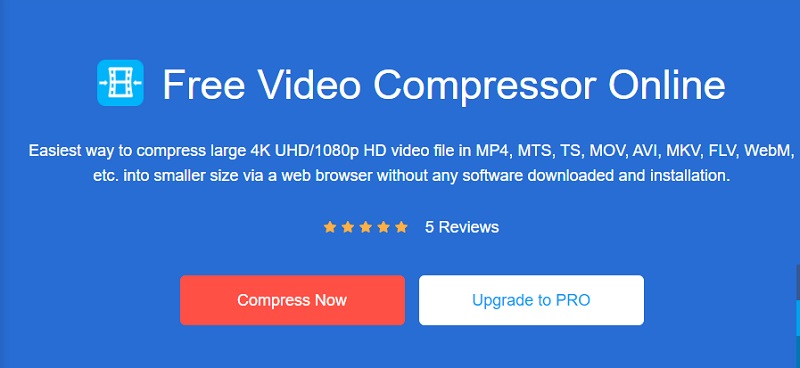
Krok 2: Po nahrání videa z hlavního rozhraní programu se vám zobrazí nastavení, jako je procento komprese. Chcete-li velikost ještě více zmenšit, posuňte posuvník.
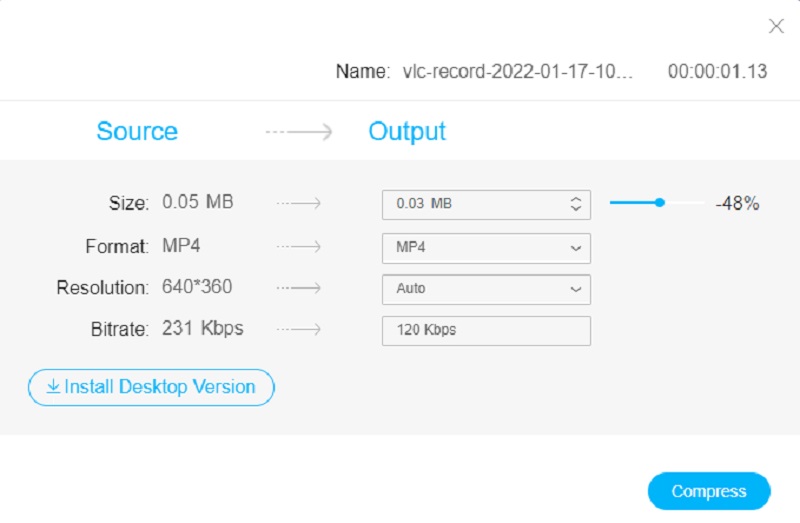
Krok 3: Pokud jste se rozhodli pro velikost videa, můžete jej nyní zkomprimovat kliknutím na tlačítko Komprimovat níže. Poté vám nabídne možnost, kam chcete video uložit. Jakmile si vyberete, klepněte na Vybrat složku knoflík.
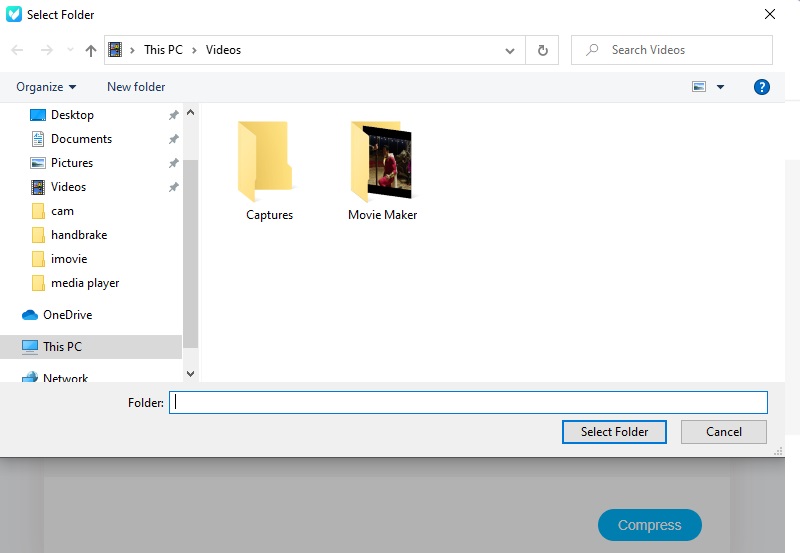
Část 3. Často kladené otázky o kompresi videa v Camtasia
Je v Camtasia vodoznak?
Předpokládejme, že používáte bezplatnou zkušební verzi Camtasia. V takovém případě se ve vašich filmech objeví vodoznak a prémiová verze je poměrně drahá.
Jaké nové funkce Camtasia obsahuje?
V Camtasia je více než 100 přechodů, které jsou uspořádány do nových kategorií, aby se zjednodušila identifikace správného přechodu pro vaši práci. Další informace naleznete v části Vylepšení přehledu videa. Pro zvýšení rychlosti úprav vytvoří repliku vašich videí ve vysokém rozlišení. Přehrává to během přehrávání, aby se eliminovalo zpoždění a přeskakování.
Jaká je nevýhoda Camtasia?
Někdy Camtasia nebude fungovat správně, pokud bude soubor projektu příliš velký. Nebo pokud pracujete na souboru projektu umístěném na síťovém disku, nikoli na pevném disku vašeho osobního počítače.
Závěry
Teď, když to víte jak komprimovat video v Camtasia, nebudete mít problém ovládat nástroj a sami jej objevovat. Ale protože Camtasia má omezení ve velikosti souboru, můžete použít alternativní video kompresory online i offline.


